윈도우 10 포맷 초기화 하는 방법
오늘은 윈도우 10을 포맷 또는 초기화하는 방법을 알아보도록 하겠습니다. 컴퓨터를 사용하다 보면 느려지는 경우가 있는데 이럴 때 윈도우를 포맷을 하거나 초기화를 하면 컴퓨터 속도가 정상적으로 돌아오는 경우가 많습니다. 만약 컴퓨터가 느려지셨다면 컴퓨터를 포맷 또는 초기화를 하시는 것을 추천드립니다.
윈도우 10 이전 버전에서는 윈도우 자체적으로 포맷이나 초기화를 하는 것을 지원하지 않았습니다. 그래서 USB나 CD를 이용해서 포맷을 했지만 윈도우 10에서는 공식적으로 초기화를 지원합니다. 그래서 이번 글에서 이 초기화 기능을 이용해서 포맷을 하는 방법을 설명하도록 하겠습니다.
자료 백업
제가 설명드리는 방법으로 초기화를 하면 윈도우 10이 설치된 C드라이브의 자료가 모두 삭제됩니다. 그렇기 때문이 초기화를 하기 전에 지워지면 안 되는 파일들을 꼭 따로 백업을 해주시기를 바랍니다. 윈도우 10이 설치된 드라이브만 삭제되기 때문에 파티션을 나눠 놓으셨다면 D드라이브로 파일을 백업하시기를 바랍니다. 파티션을 나누지 않으셨다면 별도의 외장하드나 USB에 백업을 하시기를 바랍니다.
윈도우 10 초기화
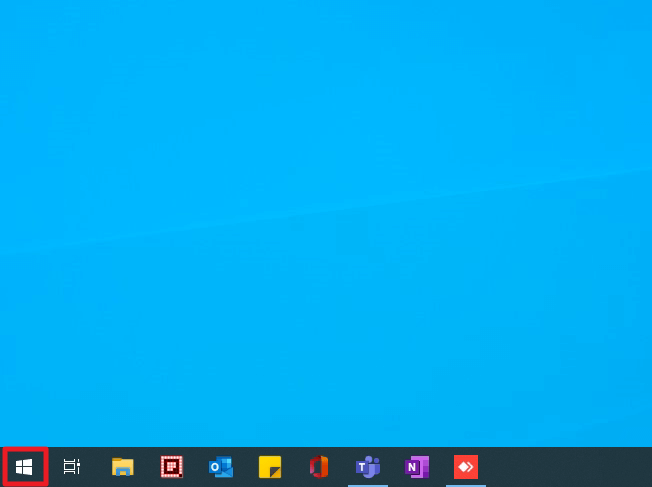
윈도우 10의 "시작" 버튼을 클릭합니다.

그러면 "설정" 버튼이 보이는데 이 "설정" 버튼을 클릭합니다.
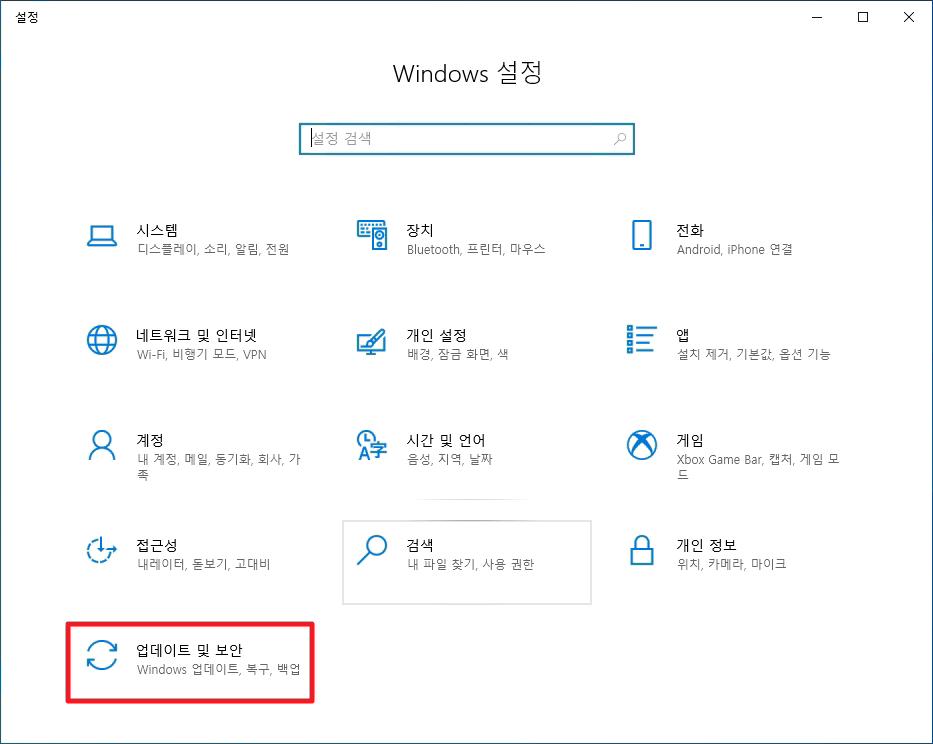
위 사진과 같이 윈도우 10 설정창을 확인할 수 있습니다. "업데이트 및 보안"을 클릭합니다.
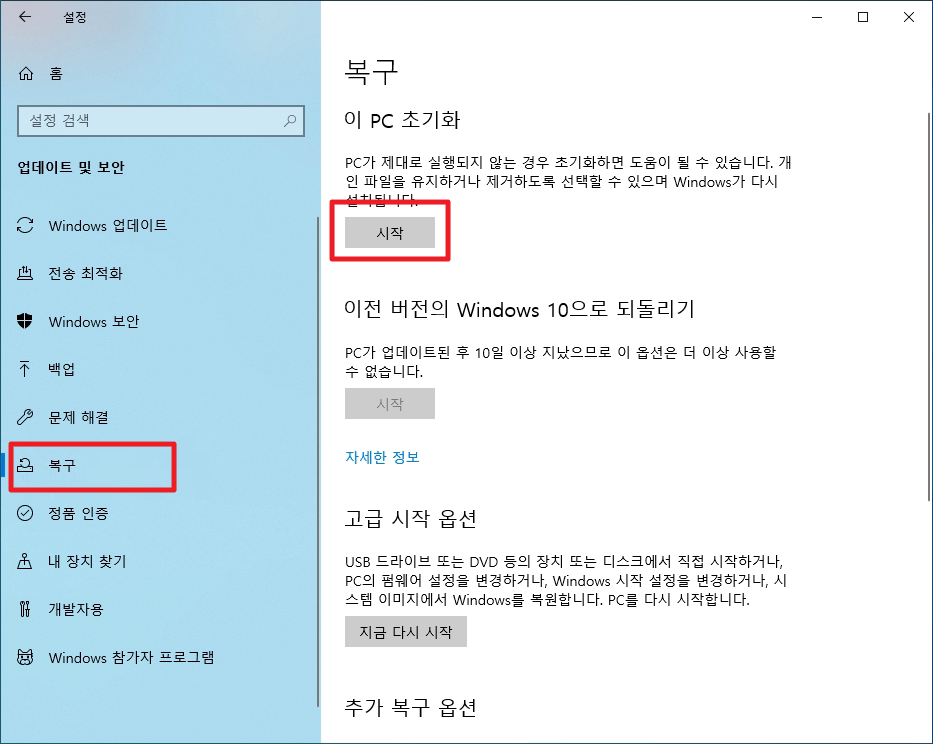
왼쪽의 "복구"를 클릭하고, 오른쪽에 복구의 메뉴들이 나오면 이 PC 초기화 "시작" 버튼을 클릭합니다.
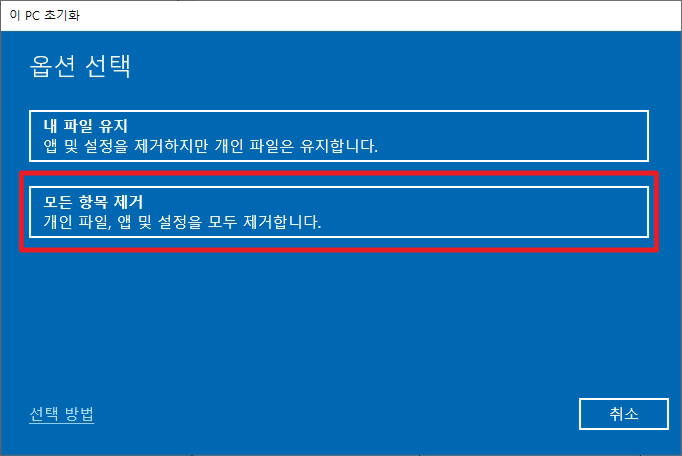
그러면 위 사진과 같이 초기화를 할 수 있는 새로운 창이 뜹니다. 여기에서 "모든 항목 제거"를 클릭합니다.
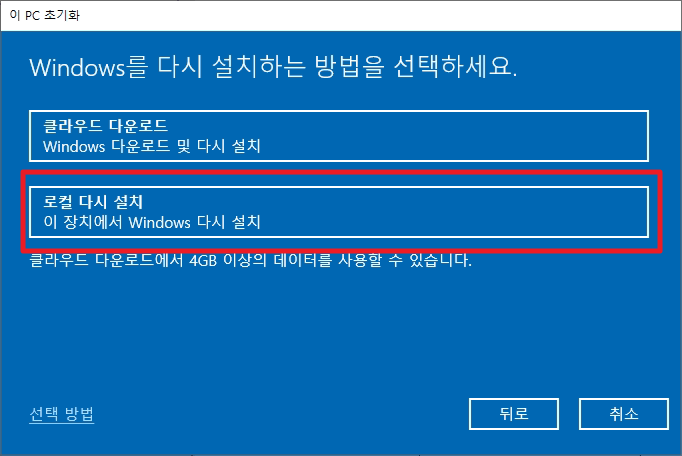
"로컬 다시 설치"를 클릭합니다.
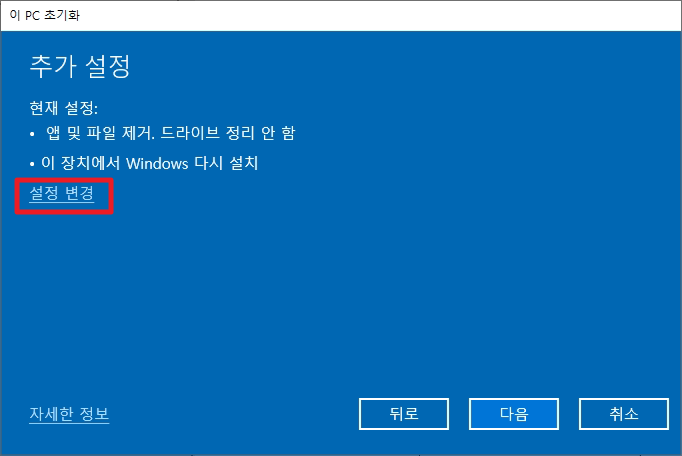
"설정 변경"을 클릭합니다.
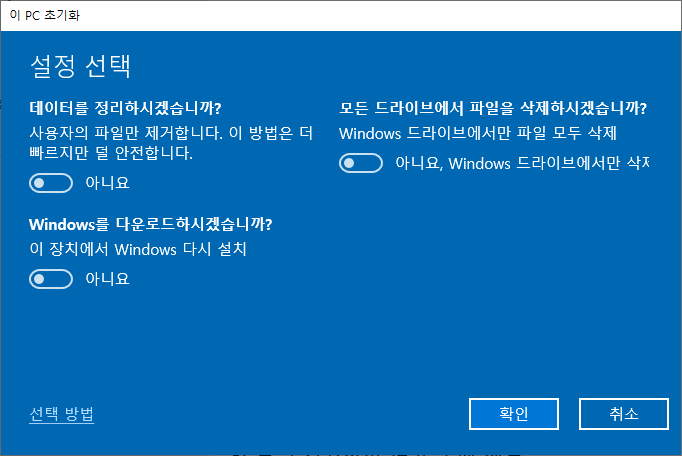
설정을 선택할 수 있는 항목이 있습니다. 기본 값은 위 사진에서 보이는 것과 같이 두 항목 모두 "아니요" 설정이 선택되어 있을 것입니다.
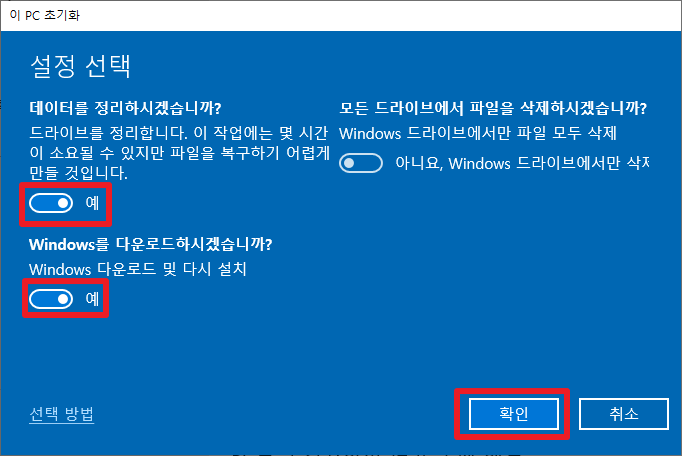
이 설정을 위 사진과 같이 "데이터를 정리하시겠습니까?"를 "예"로 선택을 합니다. 이것을 "예"로 선택을 하면 윈도우가 설치되어있는 C드라이브의 모든 파일이 삭제가 되고 윈도우 10도 다시 설치가 되는 것입니다.
만약 윈도우 10을 다시 다운로드하여서 설치하고 싶으시다면 "Window를 다운로드하시겠습니까?" 항목도 "예"로 선택을 하시고 확인을 클릭하시면 됩니다. 만약 빠르게 초기화를 하고자 하신다면 굳이 "예"로 선택을 안 하셔도 됩니다.
"모든 드라이브에서 파일을 삭제하시겠습니까?"는 "아니요"로 선택을 해야 합니다. 절대로 "예"로 선택을 하시면 안 됩니다. 이것을 "예"로 선택을 하신다면 윈도우가 설치된 드라이브 말고 다른 드라이브들도 모두 초기화가 됩니다. 그렇기 때문에 백업했던 자료들도 날아가지 않도록 무조건 "아니요"로 선택을 하시기를 바랍니다.
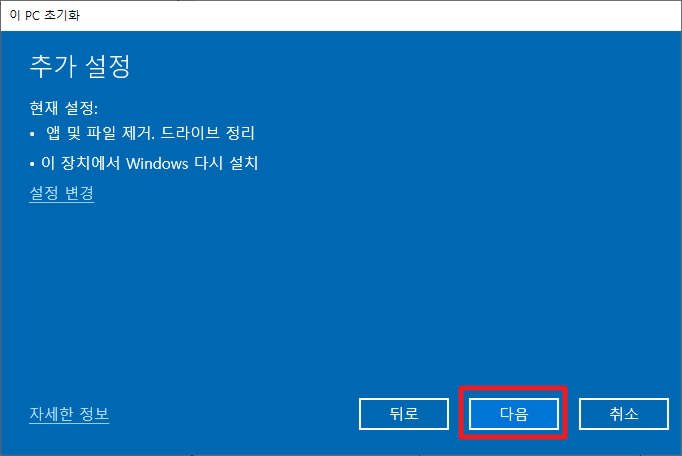
설정 변경을 완료했으면 "다음" 버튼을 클릭합니다.
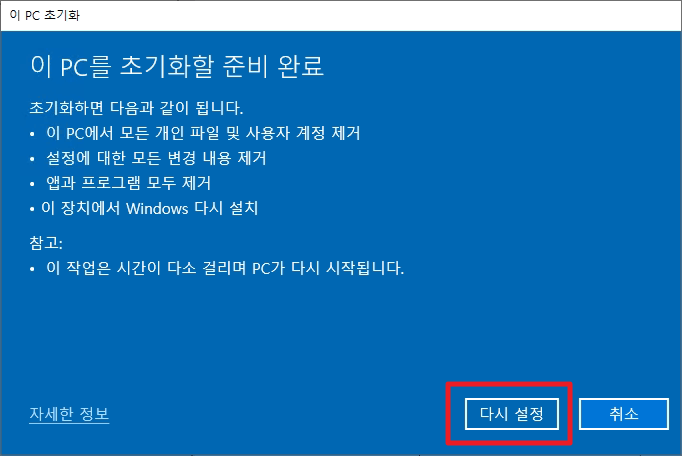
위 사진과 같이 화면이 나오는지 확인을 하고 "다시 설정"버튼을 클릭합니다. 여기가 윈도우 10 초기화를 시작하기 직전의 화면입니다. "다시 설정" 버튼을 클릭을 하게 되면 초기화가 진행됩니다.
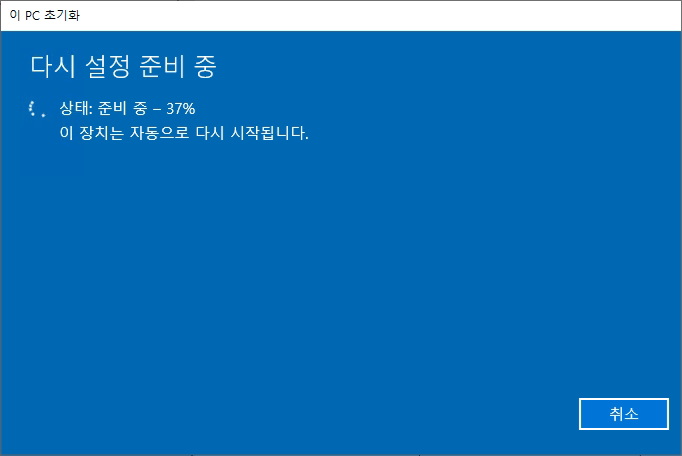
위 사진처럼 다시 설정을 준비하고 진행이 됩니다. 초기화하는 과정에 컴퓨터가 몇 번씩 꺼졌다가 켰졌다가 반복을 하니 놀라지 마시길 바랍니다.
초기화 완료 후 윈도우 10이 다시 설치가 되는데 이 분은 화면에 친절하게 설명을 하고 있기 때문에 화면에서 설명하는 것을 따라서 진행하면 크게 어려울 것이 없으실 것입니다.
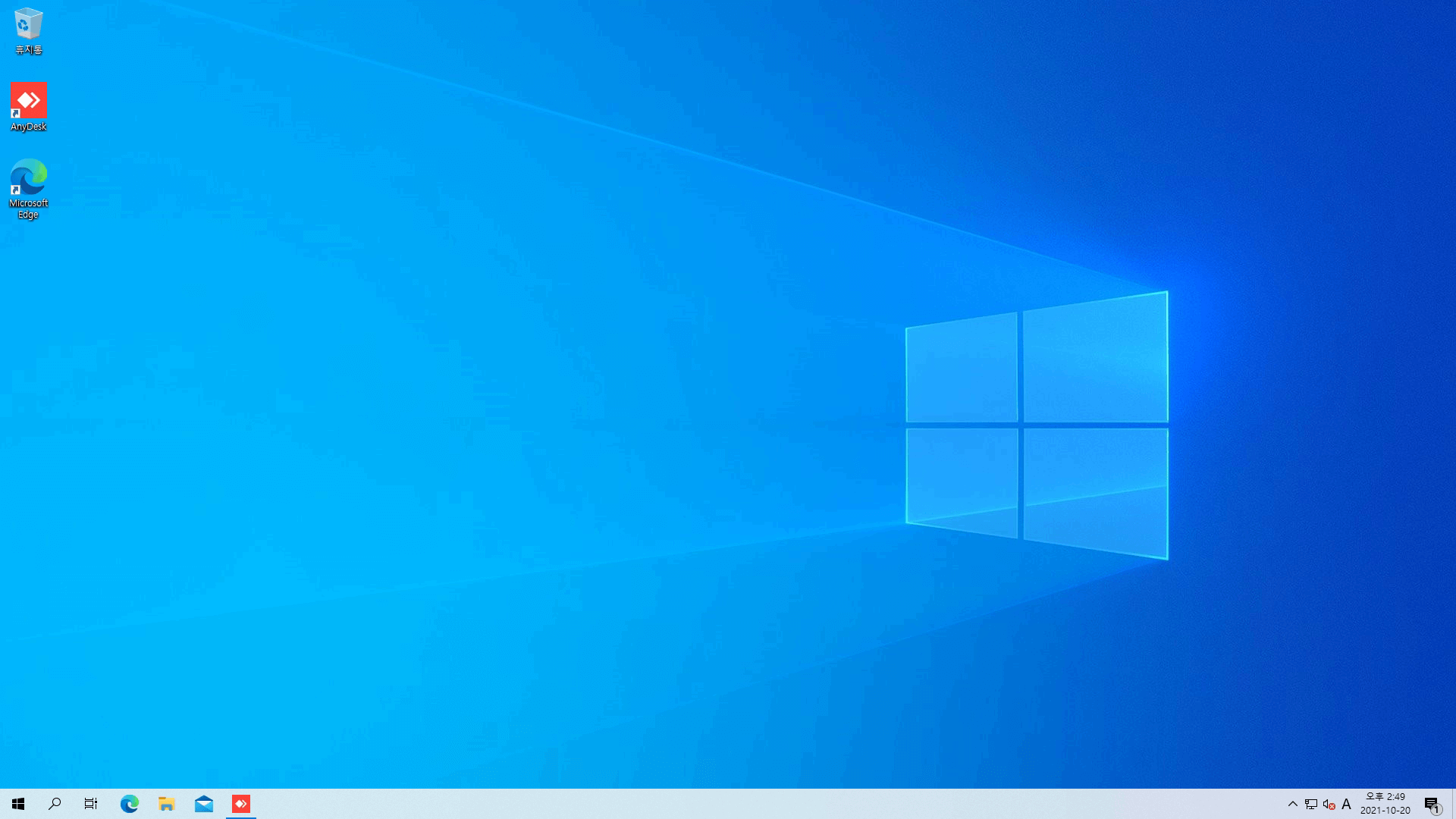
위 화면은 윈도우 10을 초기화를 하고 몇 가지 프로그램만 설치를 하고 난 화면입니다. 초기화를 하니 예전보다 좀 더 빠릿빠릿한 것을 느낄 수 있었습니다.
도움이 되셨기를 바라며 이상으로 윈도우 10 초기화하는 방법에 대한 글을 마치겠습니다. 감사합니다.



